Blender 3D/ Tutorials/ Armatures/ Walk-Cycle
| Diese Seite bezieht sich auf Blender v2.42a |
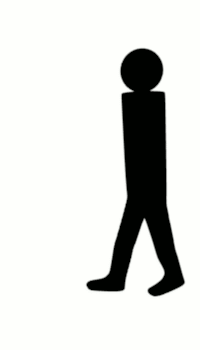
Die Animation eines Walk-Cycles (eines Schrittes auf der Stelle) gehört mit zu den schwierigsten Animationsaufgaben. Es ist insbesondere schwierig, sich einen Schritt auf der Stelle vorzustellen, von daher helfen gezeichnete oder fotographierte Vorlagen ungemein. Natürlich gibt es viele verschiedene Möglichkeiten einen Walk-Cycle zu erstellen, der hier vorgestellte Weg ist aber ein Standard.
Armature und Mesh
[Bearbeiten]Als Armature wird das Rig aus dem Abschnitt Bein- und Fußskelett benutzt, dazu nur zwei Bones für den Oberkörper (keine Arme), um das System möglichst einfach zu halten. Rig und Mesh können Sie von der Download-Seite herunterladen.
Posen erstellen
[Bearbeiten]Für einen klassischen Walk-Cycle definiert man vier verschiedene Körperstellungen, die sog. Posen. Die fünfte Pose ist die gespiegelte erste Pose, damit erhält man einen Schritt (rechts vorne->links vorne). Für einen vollständigen Zyklus muss das rechte Bein wieder nach vorne, dazu sind vier weitere Posen notwendig, die aber aus den ersten vier durch kopieren/spiegeln entstehen.
Die Posen haben alle den gleichen zeitlichen Abstand, häufig ist es üblich, drei Frames Abstand zu nehmen. So kommt man auf einen Bewegungsablauf von insgesamt 25 Frames.

Mit den Pfeiltasten Hoch/Runter wechseln Sie in der Voreinstellung 10 Frames weiter bzw. zurück. Sie können diesen Wert in den Anim/playback-Buttons über den Steps-Wert ändern.
| Frame: | 1 | 4 | 7 | 10 | 13 |
|---|---|---|---|---|---|
| Pose: | Contact (rechts vorne) | Down re. | Passing re. | Up re. | Contact (links vorne) |
| Frame: | 13 | 16 | 19 | 22 | 25 |
| Pose: | Down li. | Passing li. | Up li. | Contact (rechts vorne) |
re/li sind jeweils gespiegelte Posen.
Bei einer Vorwärtsbewegung ist der Oberkörper nach vorne geneigt, auch dies sollten wir bei einem Walk-Cycle berücksichtigen. Die Oberkante des Kopfes wird bei einem Schritt in der Regel etwas nach unten und dann wieder nach oben bewegt, die Oberkante des Kopfes folgt einem flachen, liegenden S. Der Charakter des Ganges hängt (unter anderem) wesentlich von dem Ausschlagen nach oben und unten aus der Ausgangspostion ab.
Um eine Pose zu erstellen, bewegen Sie die Bones Foot R/L (Position und Drehung), Ankle R/L (Drehung), Toes R/L (Drehung), sowie bei Bedarf den Hip Bone (Position und Drehung).

- Öffnen Sie ein Action Editor Fenster.
- Erstellen Sie eine neue Aktion.
- Nennen Sie diese WalkCycle.
- Speichern Sie in Frame 1 für
- Foot R/L: I->LocRot
- Ankle R/L: I->Rot
- Toes R/L: I->Rot
- Hip: I->LocRot
Damit haben wir die gewünschten Ipo-Kanäle erstellt. Von jetzt an können wir einfach alle Bones auswählen, und I->Avail benutzen, dann werden nur Ipos in die bereits vorhandenen Kanäle eingefügt.

- Frame 1
- Die Contact-Pose (rechts). Das rechte Bein ist maximal gestreckt. Die rechte Ferse berührt den Boden. Die vordere Hälfte des linken Fußes (mehr als die Zehenspitzen) ist am Boden. Das linke Bein ist leicht gebeugt. Die Füße sind in ihren Extrempositionen, d.h. maximal weit auseinander. Unter Umständen müssen Sie die gesamte Armature etwas absenken (den Hip-Bone absenken), damit die Füße ausreichend Kontakt zum Boden haben (Abbildung 3).
- Bringen Sie die Bones Foot R/L, Ankle R/L und Toes R/L in die gezeigten Positionen.
- Wählen Sie alle Bones aus.
- Drücken Sie I->Avail.
- Wechseln Sie in Frame 4.

- Frame 4
- Die Down-Pose (re). Der Körper fällt nach vorne, das rechte Bein fängt das Gewicht ab. Je schwerer der Körper ist, desto stärker wird das rechte Bein gebeugt, desto tiefer muss der Hip-Bone bewegt werden. Der Hip-Bone wird als erstes nach unten bewegt. Der rechte Fuß steht mit der ganzen Sohle am Boden, das rechte Bein ist maximal gebeugt. Der linke Fuß berührt mit der Spitze den Boden, die Spitze wird so weit nach hinten bewegt, wie die Ferse des rechten Fußes. Das linke Bein ist nach hinten gebeugt (Abbildung 4).
- Bringen Sie die Bones Foot R/L, Ankle R/L und Toes R/L in die gezeigten Positionen.
- Wählen Sie alle Bones aus.
- Drücken Sie I->Avail.
- Wechseln Sie in Frame 7.

- Frame 7
- Die Passing-Pose (re). Der Kopf ist gegenüber der Grundstellung ganz leicht erhöht, der Hip-Bone muss entsprechend angehoben werden. Markieren Sie bei Bedarf die Position des Kopfes (bzw. der Spitze des Bones für den Kopf) in Frame 1 mit einem Emtpy. Der rechte Fuß steht senkrecht bzw. leicht nach hinten in der Neigungsrichtung des Körpers unter dem Körperschwerpunkt, das rechte Bein ist gerade. Entsprechend der Streckung des Beines muss auch die Anhebung des Körpers geschehen. Das linke Bein ist etwa im 90°-Winkel gebeugt, und bereits leicht nach vorne gebracht. Der linke Fuß ist noch hinter dem rechten Bein (Abbildung 5).
- Bringen Sie die Bones Foot R/L, Ankle R/L und Toes R/L in die gezeigten Positionen.
- Wählen Sie alle Bones aus.
- Drücken Sie I->Avail.
- Wechseln Sie in Frame 10.

- Frame 10
- Die Up-Pose (re). Der Kopf ist nun an seiner höchsten Stelle angelangt. Das rechte Bein ist gestreckt und man steht auf den Zehen (nicht den Zehenspitzen). Das linke Bein befindet sich vor dem rechten Bein, die Neigung des linken Oberschenkels hat beinahe schon die Endposition erreicht (Abbildung 6).
- Bringen Sie die Bones Foot R/L, Ankle R/L und Toes R/L in die gezeigten Positionen.
- Wählen Sie alle Bones aus.
- Drücken Sie I->Avail.
- Wechseln Sie in Frame 1.
Nun kopieren Sie die Pose aus Frame 1 und fügen Sie geflippt in Frame 13 und normal in Frame 25 wieder ein.
- Wählen Sie alle Bones aus (sofern nötig).
- Kopieren Sie die Pose in den Speicher
 .
. - Wechseln Sie in Frame 13.
- Kopieren Sie die geflippte Pose aus dem Speicher.
- Drücken Sie I->Avail.
- Wechseln Sie in Frame 25.
- Kopieren Sie die normale Pose aus dem Speicher.
- Drücken Sie I->Avail.
Nun werden die Posen auf Frame 4, 7 und 10 nacheinander kopiert, und geflippt in die richtigen Frames eingefügt.
- Kopieren Sie die Pose aus Frame 4 geflippt nach Frame 16. Speichern.
- Kopieren Sie die Pose aus Frame 7 geflippt nach Frame 19. Speichern.
- Kopieren Sie die Pose aus Frame 10 geflippt nach Frame 22. Speichern.
Lassen Sie die Aktion im 3D-Fenster abspielen, läuft die Figur auf der Stelle.
Abschlussarbeiten
[Bearbeiten]
In Frame 8 und 9 (bzw. 20 und 21) knickte das Knie zu weit durch, um dies zu verhindern, bekamen LoLeg.L/R noch eine Beschränkung der Rotation über Limit X (Abbildung 7). Als nächstes soll die Figur einen Pfad entlanglaufen. Dazu bekommt die Armature einen FollowPath-Constraint. Die Füße gleiten dann allerdings über den Pfad. Um das zu verhindern, benötigen wir einen sog. Stride-Bone. Wie man diesen einrichtet, wird im nächsten Tutorial gezeigt werden.
Links
[Bearbeiten]Lesetipp: "The Animator's Survival Kit" von Richard Williams
Blender Stride Tutorial (Link down: 2016-01-22)
